X-Liteの使い方
クライアント(X-Lite)の設定方法
1 ダウンロード
Xten (http://www.xten.com/)より、X-Lite の最新版をダウンロードする。あるいは
ここ
にも、安定版をおいてあります、また以下の説明は旧版の1例でしてあります。
2 インストール
ダウンロードしたファイルをクリックしてインストールする。
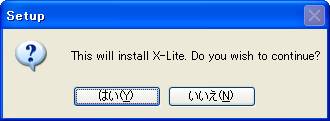
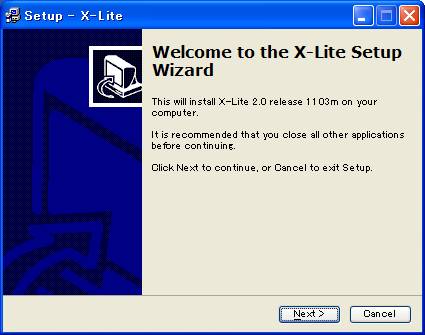
インストールの確認
最初
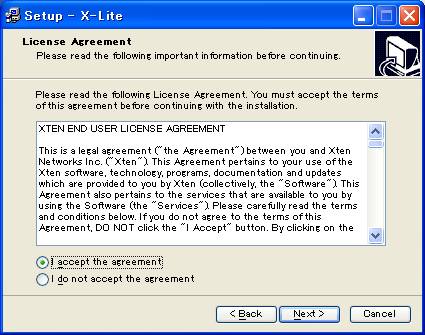
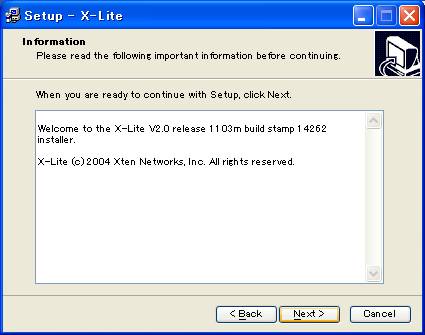
ライセンスの確認
バージョンの確認
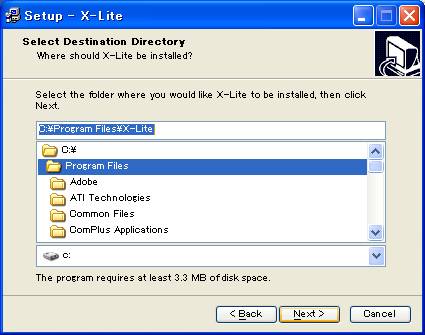
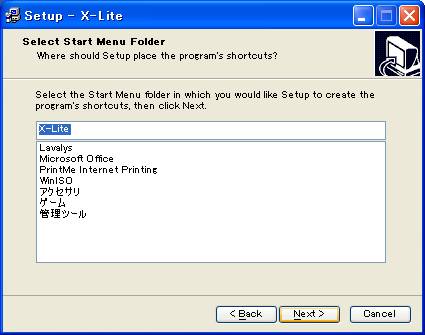
インストール先のフォルダを指定 スタートメニューのフォルダ名
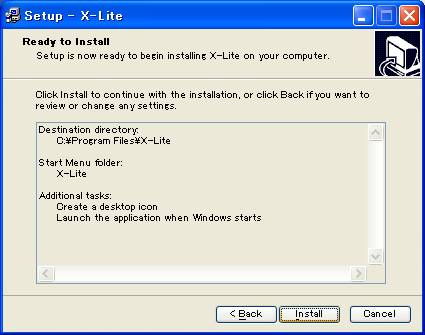
ショートカット、オートランの設定
インストール内容の確認
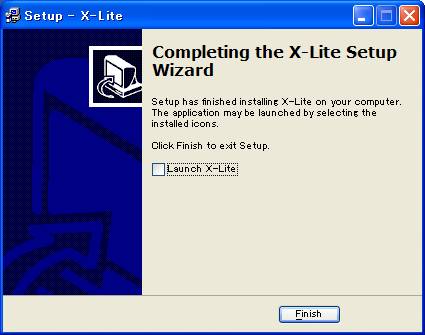
インストール完了
3 設定
3.1 X-Liteを起動
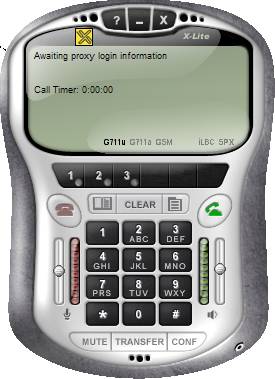
3.2 SIP Serverへの登録
[CLEAR]の右隣ボタン[Menu]をクリックします。
[System Settings]-[SIP Proxy]-[Default] を設定します
Username:1010
** 各自のLocalIPAddress 192.168.1.** を使用して10**と設定してください。
例 案内応答さん 1010
Domain/Realm:FM-V
Sipproxy:192.168.1.60
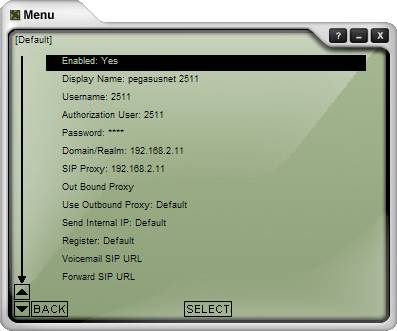
SIP Serverに登録できると、次の表示になります。
エラーメッセージが表示される場合は、設定を確認してください。
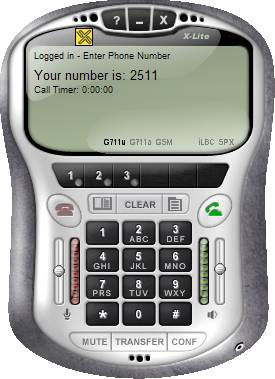
3.3 コールテスト
SIP Serverに登録できたら、コールテストをしましょう。
まずは、1010にコールしてください。
「テル・コラボ研究会です、外線接続、、、内線番号をご存知、、、」のメッセージまたは「ただいま電話に出られません、発信音のあとにメッセージ、、」のメッセージは聞こえましたか。
聞こえたら、他の人の番号をダイヤルして、最後に[#]を入力するか、または音声メッセージを残して最後に[#]を入力してください。
保留音が鳴り、外線接続されるか、内線接続の場合は他の人がSIP Serverに登録していれば、通話ができます。